Привет.
В анонсе мы указали, что в процессе знакомства с Blender становится понятно, что основная сложность — это не столько масштаб, сколько время, которое требуется для того, чтобы все воплотить в готовую модель. Мы обещали, что потом посчитаем, сколько часов мы затратили, но уверяю, что это не будут какие-то пугающие цифры. Сегодня займемся кроватью. При ее создании, скорее всего, вообще не потребуются какие-то новые знания. Вы уже знакомы практически со всеми типовыми операциями. Но прежде чем взяться за моделирование кровати, давайте пройдемся по домашнему заданию. На прошлом уроке мы обратили внимание на то, что пара книг на второй полке дублируют книги со стола не только своим расположением, но и цветом. Старайтесь избегать подобного. Это особенно бесит, когда модель не архисложная, а из пары десятков элементов, которые не составляет труда расставить так, чтобы не цеплять лишний раз взгляд зрителя. Мы немного изменили картинку, и она стала выглядеть более нейтрально:
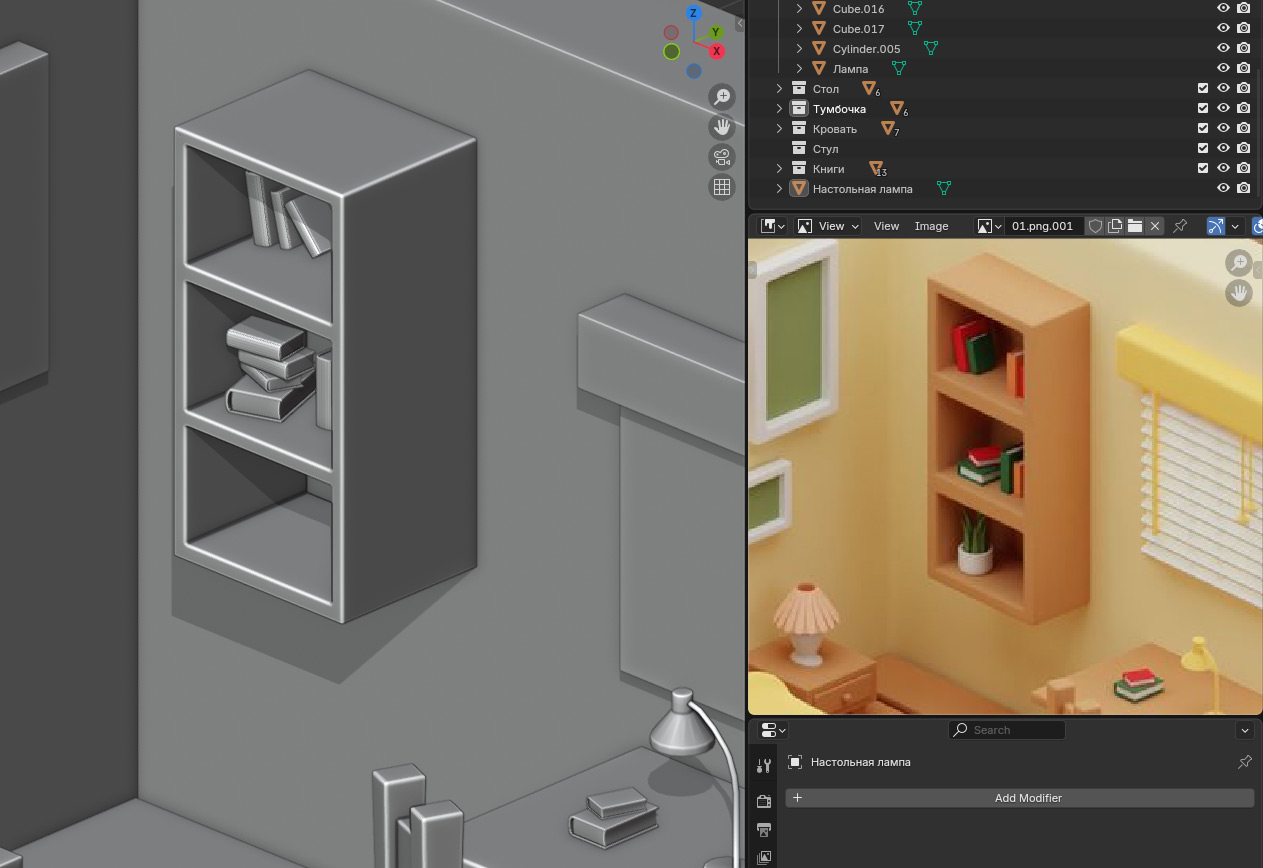
Также мы вам обещали рассмотреть еще один способ создания изгибов объектов. Это было из-за настольной лампы, стойка которой получилась несколько угловатой в местах перехода от сечения к сечению. Можно было бы, конечно, сделать таких сечений много-много, чтобы сделать заломы менее заметными, но это бы сильно затянуло процесс. Поэтому давайте добавим немного автоматизма. Этого можно добиться с помощью расширенного набора возможностей инструмента Bridge Edge Loops. В частности, окошка последнего действия. Смотрите, как это выглядит:
Понимаете, да? Можно было в данном случае вообще с экструдированием не заморачиваться, а нажатием пары кнопок получить нужную форму. Чтобы сгладить оставшийся залом, достаточно просто развернуть нижнее сечение параллельно столу. Кстати. Вот вам еще один лайфхак. Чтобы сейчас исправить положение сечения, которое мы соединили с сечением в корпусе плафона, нужно удалить те, что создались в результате применения Bridge Edge Loops. Их можно выделить несколькими способами. Alt + Shift + ЛКМ по нужному сечению, и так несколько раз, пока не выделятся все. Либо перейти в режим прозрачности и выделить все нужные вершины захватом (либо, нажав клавишу с английской буквой C, выделить их кистью). Но есть и еще один способ:
Сочетание со знаком + вам нужно запомнить. Дело в том, что иногда придется выделять сечения через одно, например. Может, вам гофру создать захочется. Тогда вы будете действовать следующим образом:
В режиме редактирования вам следует перейти к выделению ребер. Выделить две петли с необходимым вам шагом. Затем нажать Shift + Ctrl + +. Когда выделится нужное количество ребер в тех петлях, которые вам необходимо изменить, вы перейдете во вкладку Select → Select Loops → Edge Loops. Чуть позже мы еще прибегнем к данному способу. Оставим его здесь, чтобы позже сослаться на данный урок.
И хотя лампу мы в итоге получили с идеальной формой стойки, следует рассказать еще и про инструмент Spin. Признаться, мне он не очень нравится. Я не нашел его удобным в каких-то простых действиях, а в сложных моделях и вовсе не использовал. Может, в комментариях кто-нибудь подскажет, как его можно использовать органично. Работает он следующим образом:
Дольше, кривизну настраивать сложнее, есть привязка к курсору, который нужно выставить в нужное положение, а главное, потом все равно потребуется применять Bridge Edge Loops, чтобы соединить вершины. Я видел несколько раз, как виртуозно монстры Blender используют данный инструмент, когда создают развязки мостов, но у меня так не получалось. Возможно, всему виной нехватка каких-то знаний, а может, используются какие-то аддоны для установки курсора. Но, скорее всего, все дело в типовых сценах, где мастера просто привыкли к конкретным инструментам. У меня пока настолько сильно привыкнуть к какому-то одному инструменту не получается.
Итак, с лампой закончили. Книжную полку разнообразили. Давайте сделаем кровать. Напоминаю, что выглядит она вот так:

Если внимательно посмотреть на изображение, то видно некоторое нарушение стиля. Ножки изголовья заканчиваются слишком прямыми участками, в то время как ножки в «ногах» максимально толстые и сделаны банальным сжатием по оси Z ножек изголовья.

Так не пойдет. Если уж делать все в более-менее едином стиле, то стоит обращать внимание на подобные расхождения. Еще следует согласовать конструкцию. Не уверен, что стоит делать все детально. Рейки пружинные, например, здесь не видны. Но какую-то схожесть с реальностью все же давайте придадим. Итак, начнем.
Пока это самое долгое видео. Много повторных элементов, много внимания. Закрепили знания по скруглению ребер, выделению петель, операциям Inset Faces и Bridge Edge Loops, конечно же. И вот через 20 минут кровать готова. Видно, что сложности никакой. Просто время. Матрас сделайте сами. В видео стоило обратить внимание на некоторые моменты, связанные со скруглениями. Иногда нужно внимательнее смотреть за вершинами, где сходятся три грани.
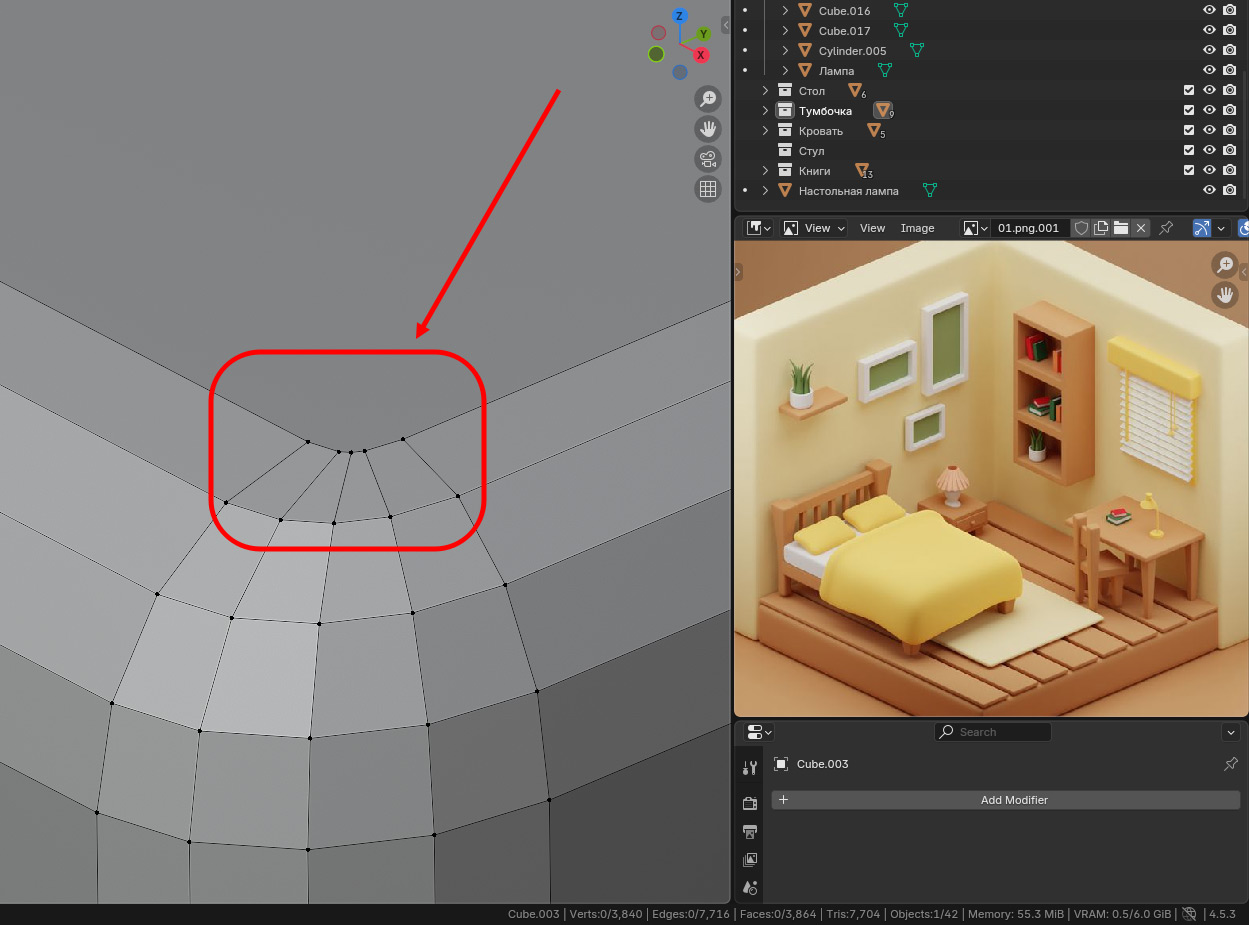
Если все делать исключительно на глазок, то можно поймать самопересечение в этом месте. Мелкие полигоны начнут наслаиваться друг на друга, и на этапе применения сглаживания вас могут ждать сюрпризы. Поэтому лучше сразу смотрите за этими моментами. Еще мы не стали буквально следовать геометрии, которая была заложена в прототип. Я буквально недавно разбирал старую кровать и обратил внимание, что толщина продольных досок была меньше ширины стоек. Решил, что так выглядит интереснее.
Мы довольно быстро приближаемся к моменту, когда в комнате для моделирования уже не останется предметов. И чем раньше мы закончим, тем раньше приступим к работе с проектами посложнее. Поэтому давайте сегодня сделаем еще пару объектов. Один мы, кстати, упустили с самого макета.
Картины
Этот элемент в данной сцене совсем не выделяется, но с его помощью можно показать прием, который иногда будет нужен, чтобы выровнять, например, высоту прутьев забора. Скорее всего, вы будете ставить их с помощью модификаторов и они сразу будут ровными (мы еще до них доберемся), но иногда все же выравнивать поверхности придется. Смотрите, как это выглядит:
В видео выше вы можете видеть, что для того, чтобы выровнять объекты друг относительно друга, необходимо выделить те вершины, что требуется разместить на одной высоте, и нажать сочетание клавиш S + (название оси) + 0. Вершины окажутся на одной линии.
Пол
А вот что мы забыли включить в макет, так это пол. Он состоит из нескольких досок и весьма прост. Его можно моделировать многими способами, но мы сегодня используем тот, что позволит сделать все доски одинаковыми. Способ хоть и простой, но включает несколько дополнительных операций, которые мы не рассматривали. Ничего сложного, разумеется, не будет. Давайте посмотрим, как это выглядит:
Что же нового мы увидели? Во-первых, сочетание клавиш Ctrl + Shift + R, которое позволяет добавлять петли слева и справа от выделенной петли. Бывает очень полезно в случаях, когда требуется отделить часть меша или разделить его на части. По идее, можно было только этой новой фишкой и ограничиться. Пол после ее применения разделен на доски, мы удалили ненужные петли. А затем останется только закрыть гранями пустоты и скруглить. Ничего сложного. Но довольно долго и однообразно. Мы, кстати, могли бы сразу удалить все оставшиеся доски, не мучаясь с выделением петель. Сказал бы, что это я специально, чтобы вас в напряжении подержать, но нет, просто забыл. Во-вторых, мы узнали о забавной возможности Blender, когда система позволяет повторять последнее действие бесконечное количество раз. Сложно сказать, зачем оно было нужно на профессиональном уровне, но, тем не менее, его реализовали. Для подобных случаев оно подходит идеально. Но профессионального ничего в нем нет. Сами посудите. Нам пришлось выцеливать положение копии с точностью до миллиметра, чтобы при повторении действия новая доска никуда не сместилась. Этот процесс не назвать ни быстрым, ни точным, ни удобным. Однако он позволяет делать довольно точные вещи без специальных знаний. В этом преимущество Blender.
На сегодня хватит.
Мы с вами весьма серьезно ускорились. Нам остались только цветы в горшках, ночник на прикроватной тумбочке и жалюзи (под ними, кстати, есть окно). Думаю, что за следующий урок мы это все доделаем. Пока наш результат такой:
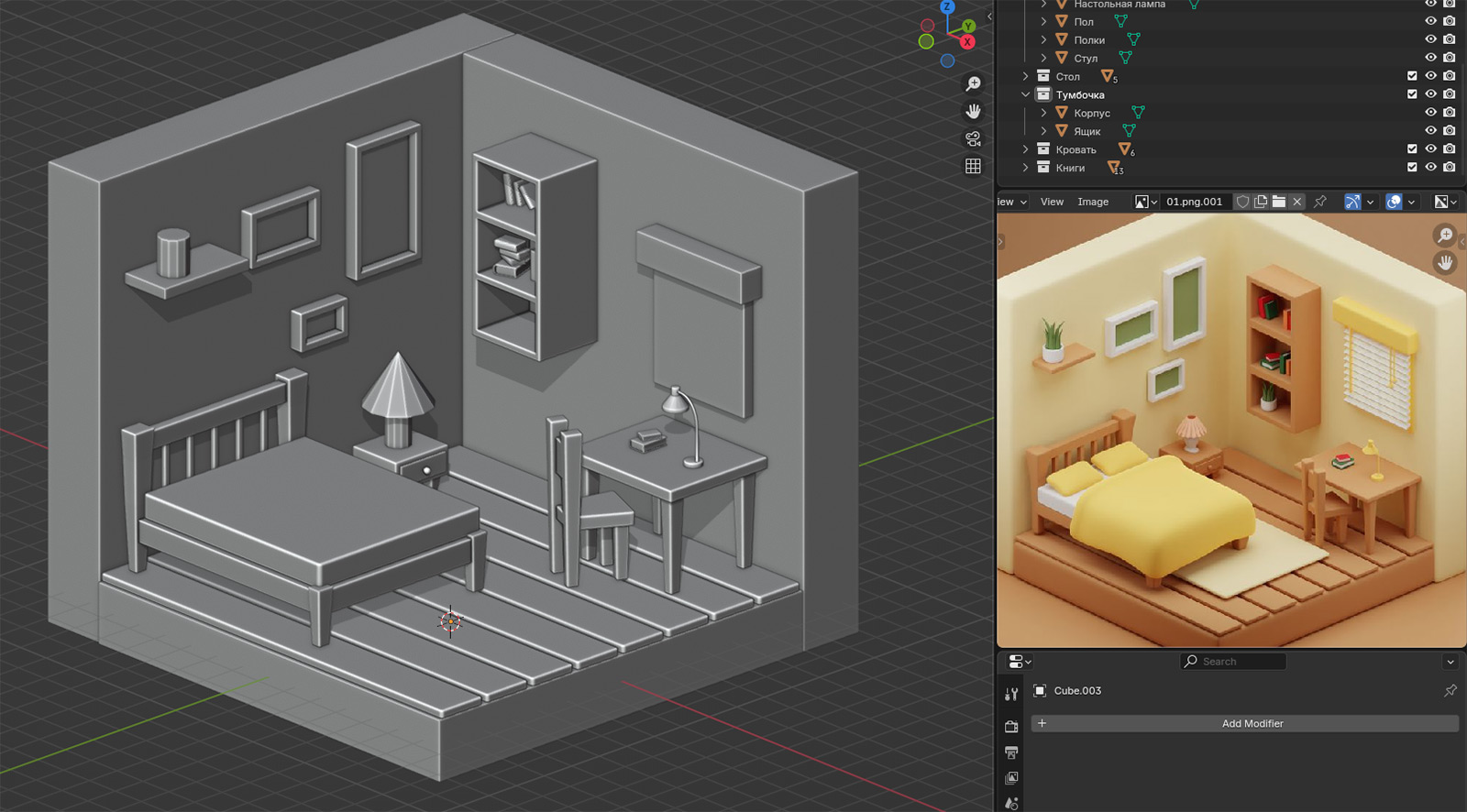
Резюме сегодняшнего урока такое. Мы узнали о расширенных возможностях функции Bridge Edge Loops, разобрались с использованием инструмента Spin, который мне кажется не совсем удобным (в комментариях расскажите, если как-то его используете), узнали о добавлении петель рядом с существующей петлей (сочетание Ctrl + Shift + R), а также применили повторение последней задействованной операции с помощью сочетания клавиш Shift + R.
Домашку, уверен, вы поняли. Повторить все, что мы сделали. Делайте внимательно. Периодически проверяйте себя действием M → By Distance и Ctrl A → Scale (вспоминаем, что это значит и когда нужно применять). Внимательнее относитесь к очередности скруглений ребер и смотрите за наслоениями и самопересечениями, чтобы не пришлось их исправлять. Не забывайте перечитывать предыдущие уроки, чтобы подходить к новым со свежими воспоминаниями.
Увлекательного моделирования!